
Formatieren von Trennstrichen und Anführungszeichen in Keynote auf dem Mac
Du kannst intelligente Anführungszeichen verwenden, um gerade Anführungszeichen in typografische Anführungszeichen umzuwandeln. Bei Verwendung von intelligenten Bindestrichen werden doppelte Bindestriche (--) in Gedankenstriche (–) umgewandelt.
Intelligente Bindestriche aktivieren oder deaktivieren
Das Aktivieren und Deaktivieren intelligenter Bindestriche wirkt sich nicht auf vorhandene Trenn- und Bindestriche in der Präsentation aus, nur auf neuen Text, den du eingibst.
Wähle „Keynote“ > „Einstellungen“ (das Menü „Keynote“ befindet sich ganz oben auf dem Bildschirm).
Klicke auf „Automatische Korrektur“ oben im Fenster mit den Einstellungen.
Aktiviere oder deaktiviere das Feld „Typografische Interpunktion“ im Abschnitt zur Formatierung.
Doppelte Bindestriche in Gedankenstriche ändern
Wenn deine Präsentation anstelle von Gedankenstrichen doppelte Bindestriche verwendet, kannst du diese schnell in der gesamten Präsentation oder nur in bestimmtem Text durch Gedankenstriche ersetzen.
Soll die Formatierung nur auf einen bestimmten Text angewendet werden (und nicht auf den gesamten Text der Präsentation), musst du diesen Text zuerst auswählen.
Wähle „Bearbeiten“ > „Ersetzungen“ > „Ersetzungen einblenden“ (das Menü „Bearbeiten“ befindet sich ganz oben auf dem Bildschirm).
Markiere im Fenster „Ersetzungen“ das Feld „Intelligente Bindestriche“.
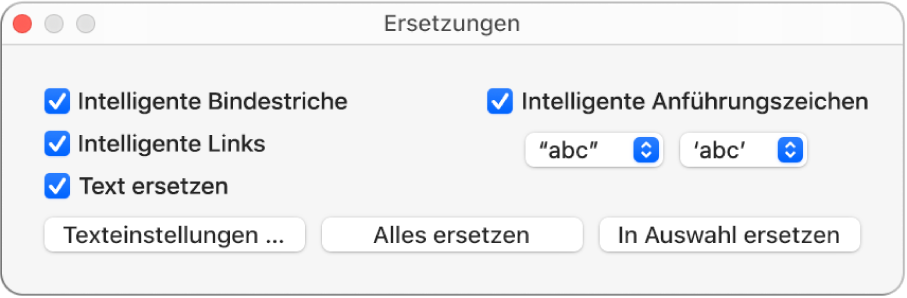
Führe einen der folgenden Schritte aus:
Alle Bindestriche in der Präsentation ersetzen: Klicke auf „Alles ersetzen“.
Bindestriche nur in ausgewähltem Text ersetzen: Klicke auf „In Auswahl ersetzen“.
Standardstil für Anführungszeichen auswählen
Du kannst einen Anführungszeichenstil für einzelne und doppelte Anführungszeichen für deine Präsentation angeben. Diese Einstellung gilt für all deine Keynote-Präsentationen und nur für neuen Text, den du eingibst. Vorhandene Anführungszeichen bleiben unverändert.
Wähle „Keynote“ > „Einstellungen“ (das Menü „Keynote“ befindet sich ganz oben auf dem Bildschirm).
Klicke auf „Automatische Korrektur“ oben im Fenster mit den Einstellungen.
Aktiviere das Feld „Typografische Interpunktion“ im Abschnitt zur Formatierung.
Klicke auf die Einblendmenüs für doppelte und einfache Anführungszeichen und wähle jeweils einen Stil aus.
Stil vorhandener Anführungszeichen ändern
Du kannst den Anführungszeichenstil für die gesamte Präsentation oder nur für bestimmten Text ändern.
Soll die Formatierung nur auf einen bestimmten Text angewendet werden (und nicht auf den gesamten Text der Präsentation), musst du diesen Text zuerst auswählen.
Wähle „Bearbeiten“ > „Ersetzungen“ > „Ersetzungen einblenden“ (das Menü „Bearbeiten“ befindet sich ganz oben auf dem Bildschirm).
Markiere im Fenster „Ersetzungen“ das Feld „Intelligente Anführungszeichen“.
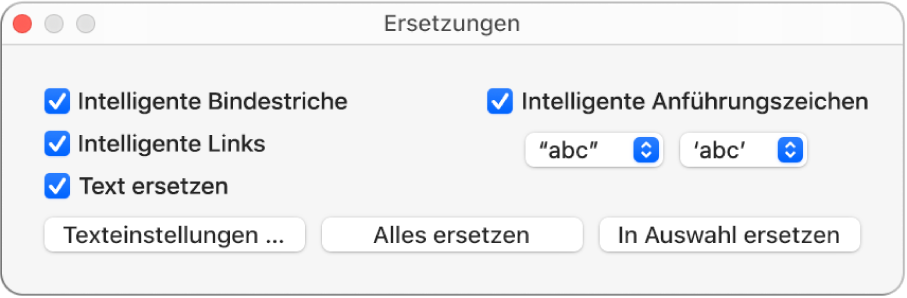
Klicke auf die Einblendmenüs für doppelte und einfache Anführungszeichen und wähle jeweils einen Stil aus.
Führe einen der folgenden Schritte aus:
Alle Anführungszeichen in der Präsentation ersetzen: Klicke auf „Alles ersetzen“.
Anführungszeichen nur in ausgewähltem Text ersetzen: Klicke auf „In Auswahl ersetzen“.